Bienvenue à ce tutoriel complet où vous apprendrez comment tirer le meilleur parti des collections dans Lightroom Classic CC. Les collections sont un excellent outil pour organiser vos images non seulement par dossiers, mais aussi selon des critères spécifiques. Vous pouvez utiliser des options de collection automatiques pour garder une vue d'ensemble de vos photos et travailler de manière efficace. Plongeons directement et découvrons comment vous pouvez maximiser cette fonctionnalité.
Principales conclusions
- Les collections vous aident à organiser efficacement vos images et à les retrouver rapidement.
- Vous pouvez créer des collections normales et intelligentes pour sélectionner des images spécifiques.
- L'utilisation de métadonnées et de mots-clés permet une organisation flexible et détaillée.
Guide étape par étape
Ouvrir et créer des collections
Une fois que vous avez calculé vos aperçus dans Lightroom, vous pouvez consulter les collections. Sur le bord gauche de l'écran se trouve l'onglet "Collections". S'il n'est pas visible, cliquez sur la petite flèche à côté pour afficher la barre latérale. Vous pouvez ensuite cliquer sur le signe plus (+) pour créer une nouvelle collection.

Sélectionnez l'option pour une collection normale. À l'étape suivante, on vous demandera quel nom donner à la collection. Par exemple, appelez-la "Drone" si vous souhaitez y rassembler vos images de drones en Écosse. Vous avez également la possibilité d'inclure automatiquement toutes les images actuellement sélectionnées dans la collection. Si vous avez déjà marqué des images de drones, il serait judicieux d'activer cette option.
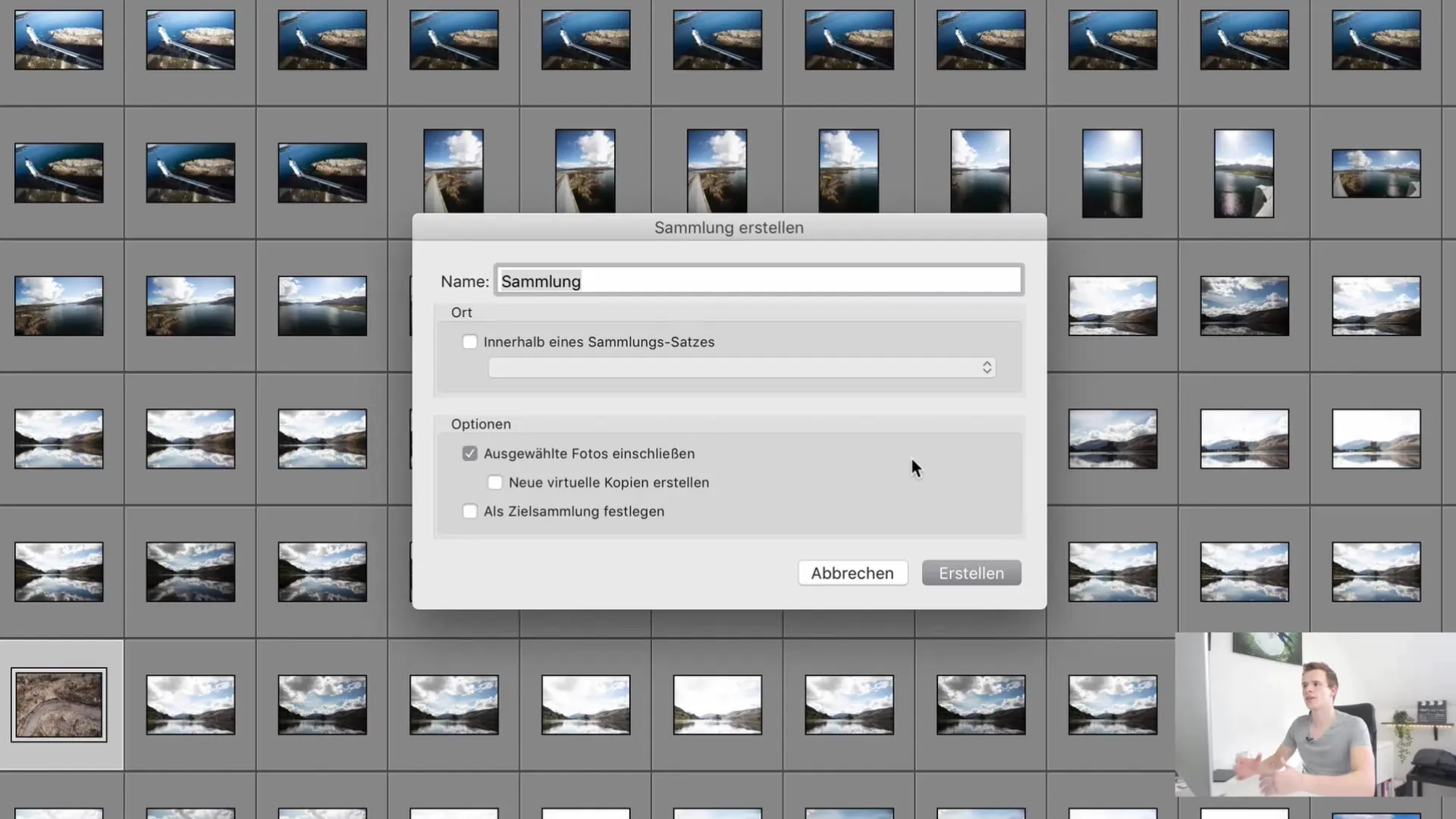
Ensuite, cliquez sur "Créer". Vous verrez la collection apparaître comme un dossier dans le catalogue, avec le titre que vous avez donné. Vous pouvez maintenant déplacer différentes images dans cette collection, peu importe le sous-dossier dans lequel elles se trouvent.
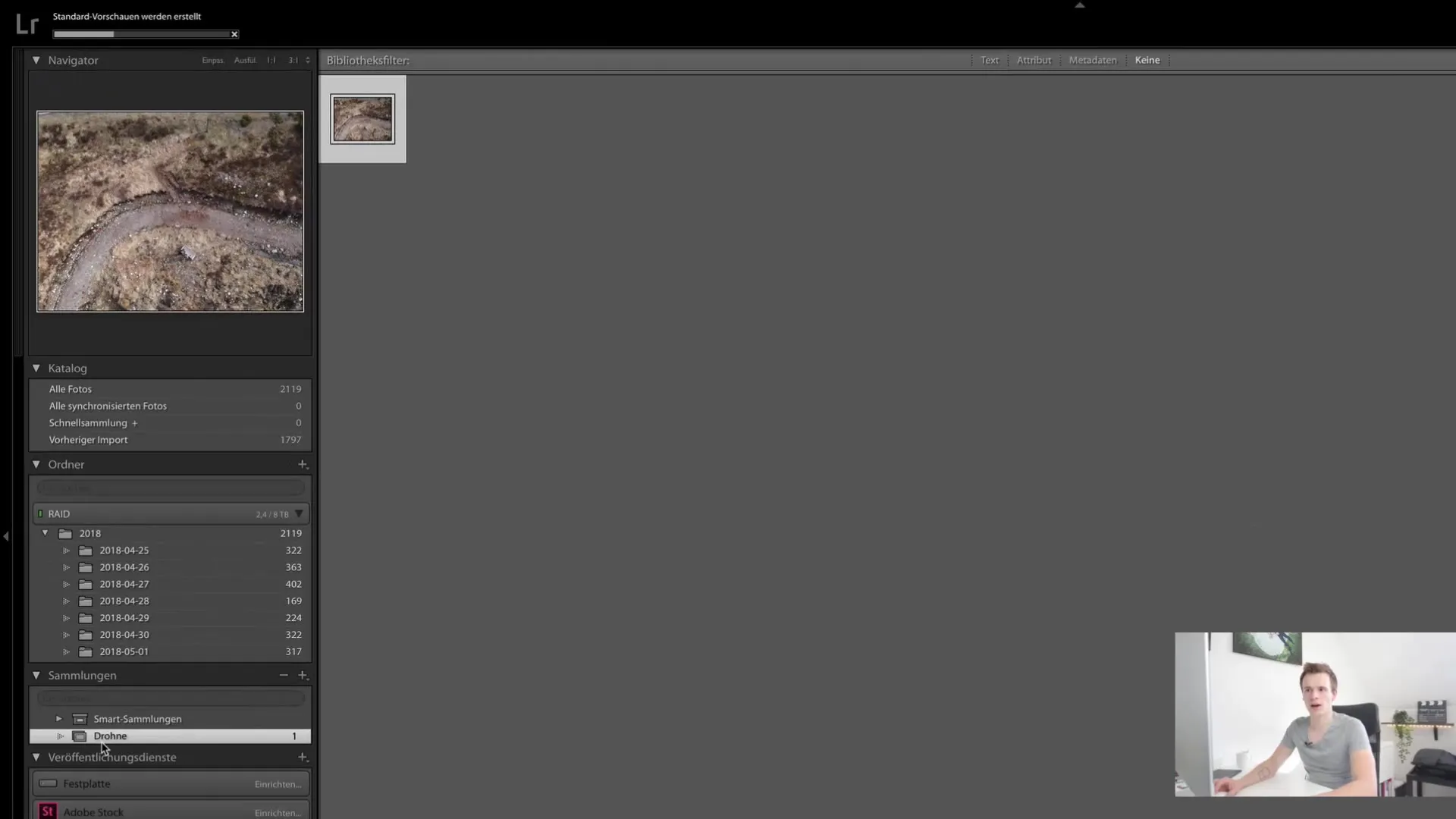
Ajouter des images aux collections
Pour ajouter des images à votre nouvelle collection, naviguez simplement à travers votre catalogue et sélectionnez les images souhaitées. Vous pouvez également ajouter des groupes entiers de photos selon vos préférences. Le processus est simple : faites glisser les images que vous souhaitez inclure dans le dossier de collection.
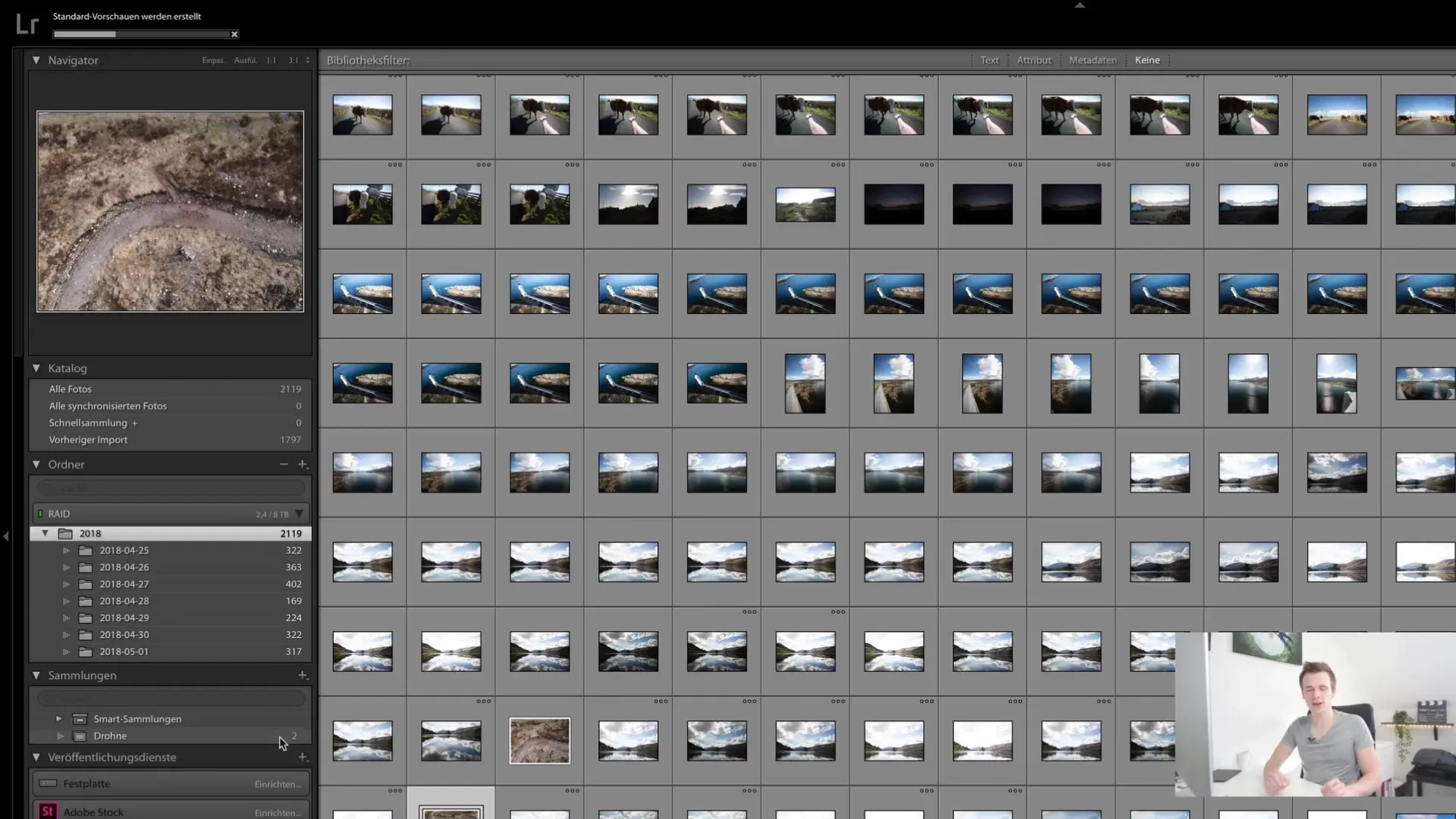
Créer des collections intelligentes
Voyons maintenant les "collections intelligentes" qui se trouvent directement sous la collection normale. Les collections intelligentes vous permettent de filtrer automatiquement les images en fonction de critères spécifiques tels que des mots-clés, des évaluations ou des métadonnées.
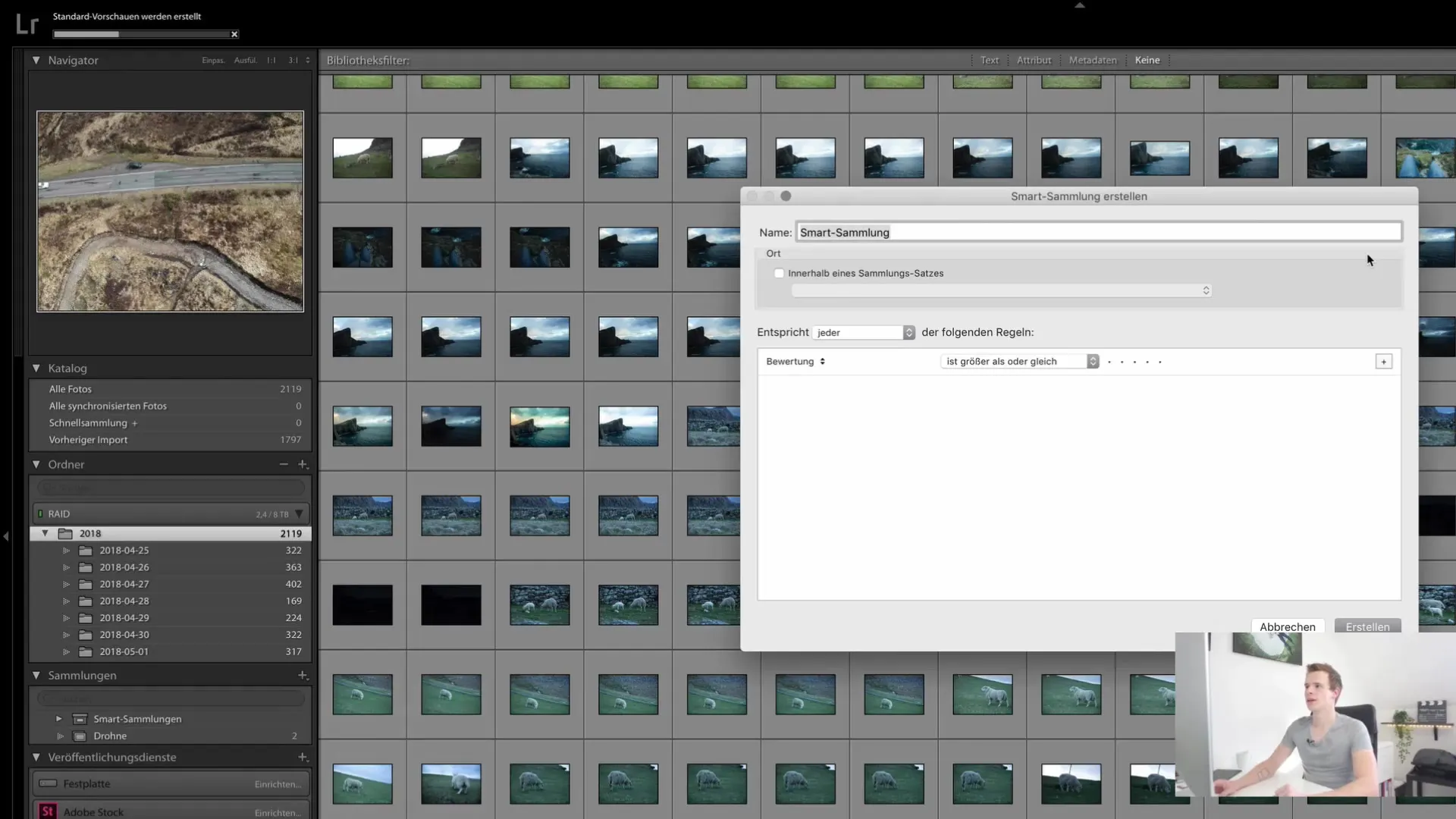
Pour créer une collection intelligente, cliquez à nouveau sur le signe plus, sélectionnez l'option "Collection intelligente" et configurez les critères de filtre que vous souhaitez utiliser, comme la date de prise de vue des images ou l'appareil photo utilisé. Lorsque vous importez des images, elles seront immédiatement ajoutées à cette collection intelligente selon les critères définis.
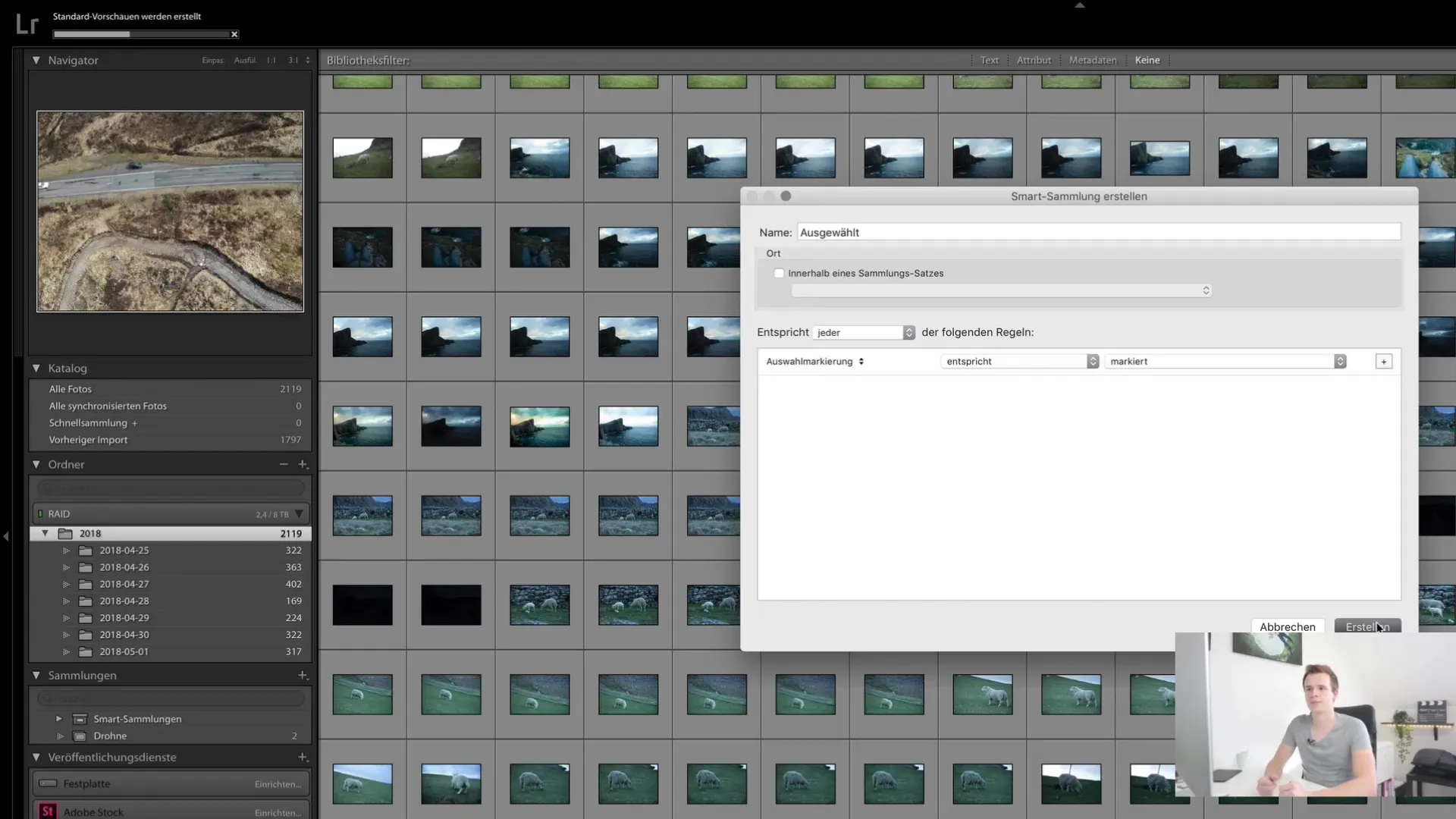
Sélectionner et marquer des images
Pour ajouter des images à une collection intelligente, vous devez d'abord sélectionner les images souhaitées. Vous pouvez facilement sélectionner les images en appuyant sur la touche "P" (pour "Pick"). Chaque fois que vous sélectionnez une image, le nombre de photos sélectionnées est affiché. Cette méthode est particulièrement utile lorsque vous souhaitez faire une sélection pour un portfolio ou filtrer des images selon des critères de qualité spécifiques.
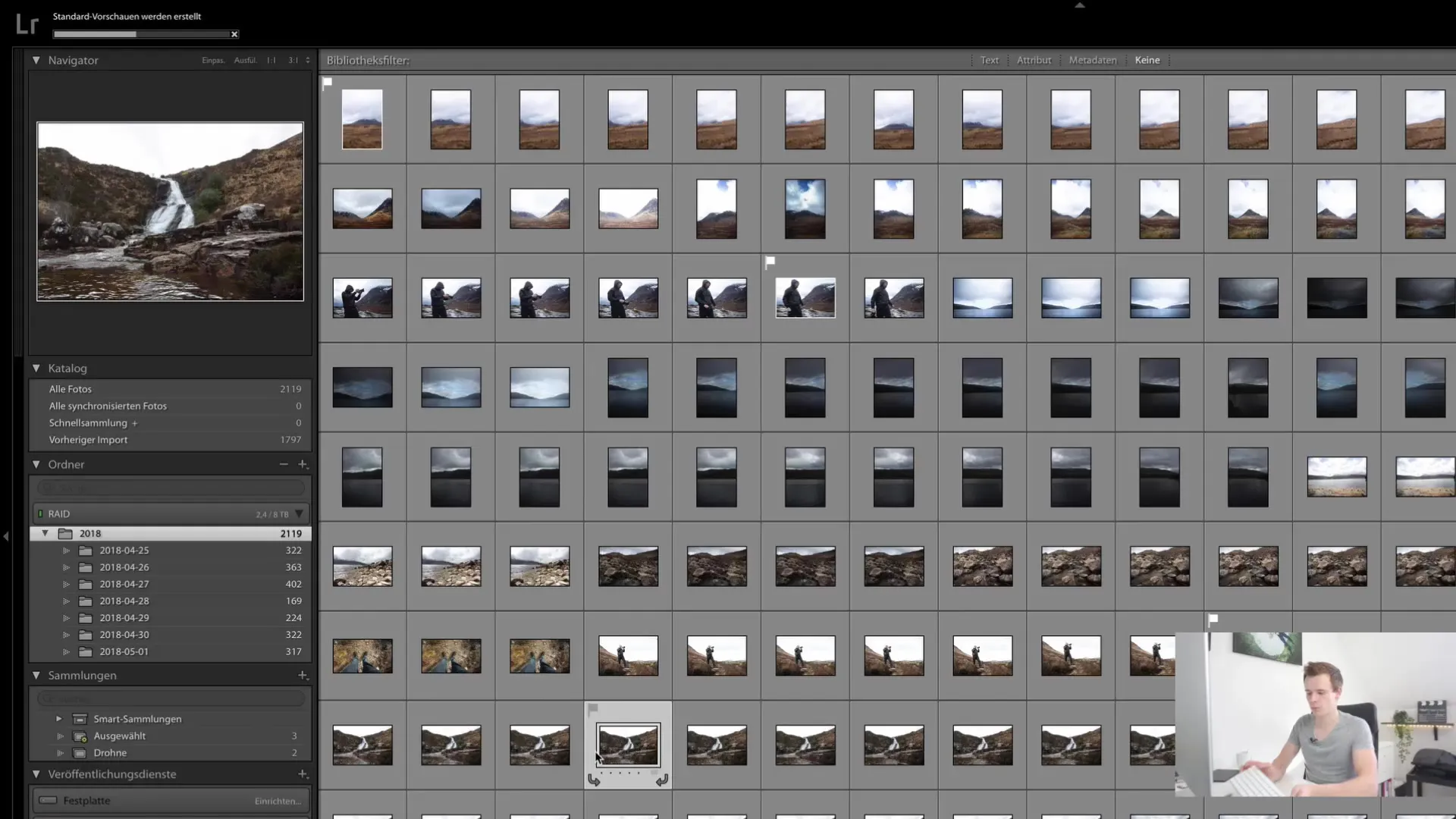
Utilisation des métadonnées
Une partie essentielle du travail avec les collections concerne les métadonnées des images. Vous pouvez les utiliser pour créer des filtres plus précis pour vos collections intelligentes. Ainsi, si vous souhaitez voir toutes les images prises avec un drone particulier, vous pouvez éditer le champ des informations sur l'appareil photo dans les collections intelligentes. Par exemple, choisissez la marque de votre drone et enregistrez la sélection.
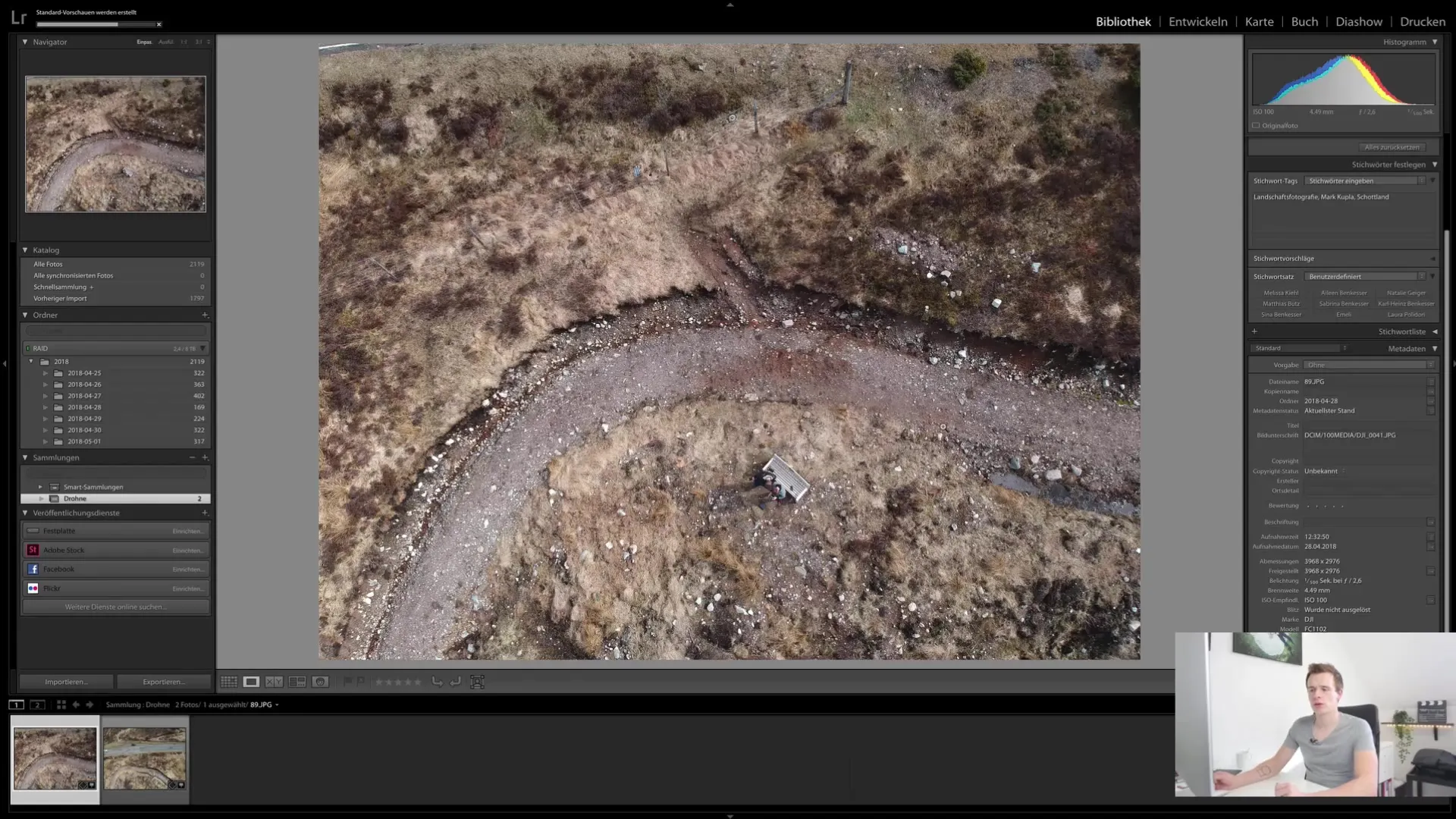
Si vous souhaitez voir toutes les photos prises avec un drone avec un objectif spécial, vous pouvez le faire également en utilisant la focale des objectifs. Appliquez les filtres appropriés et vérifiez si les images sont correctement intégrées dans la collection intelligente.
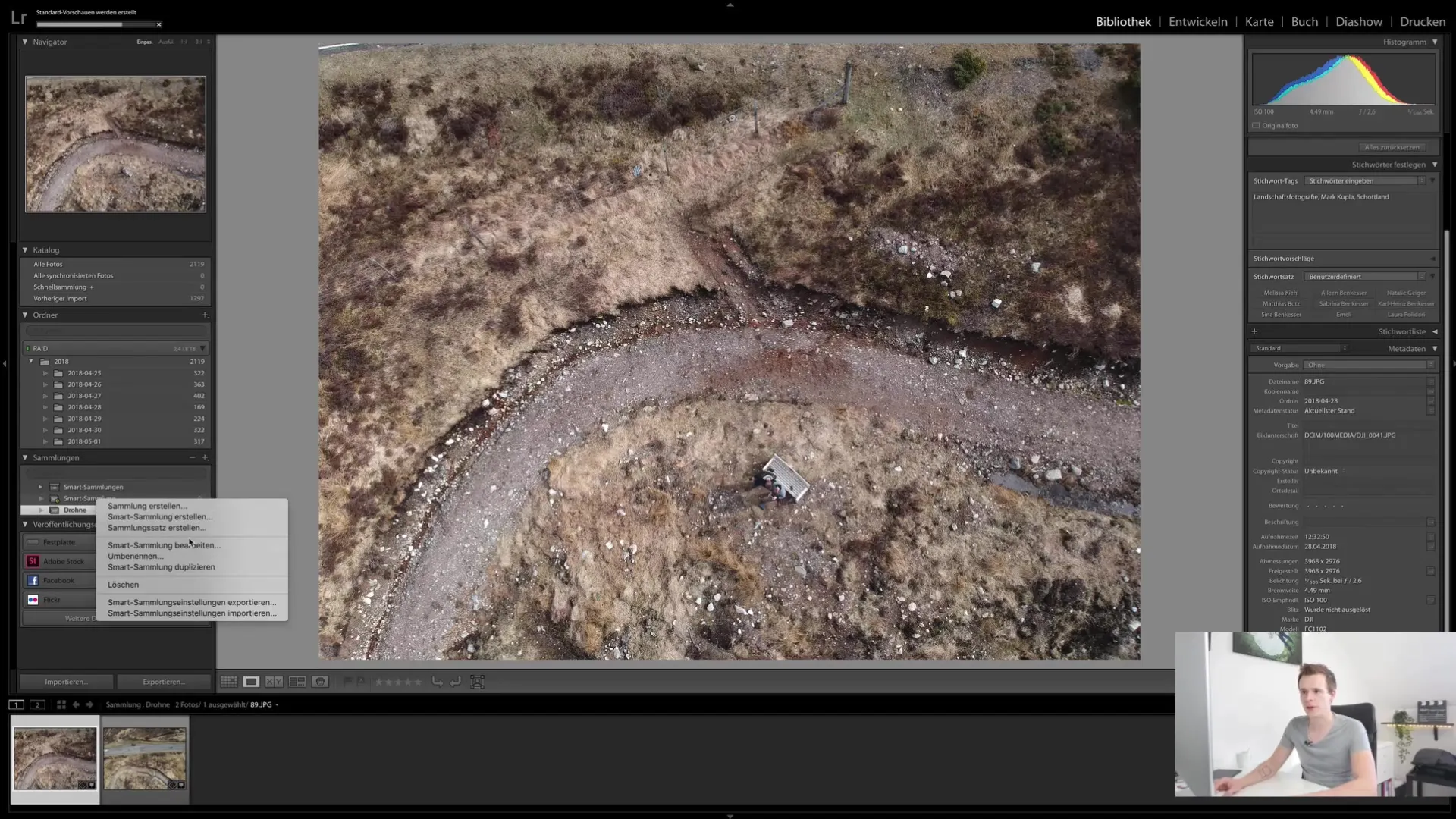
Structure complexe avec des collections
Si vous souhaitez organiser davantage vos collections, vous pouvez également créer des ensembles de collections qui fonctionnent comme des dossiers. Créez un nouvel ensemble de collection, donnez-lui un nom et déplacez différentes collections dedans pour mieux catégoriser vos images. Cela vous permet de créer des structures plus complexes, particulièrement avantageuses lorsque vous avez de nombreuses images.
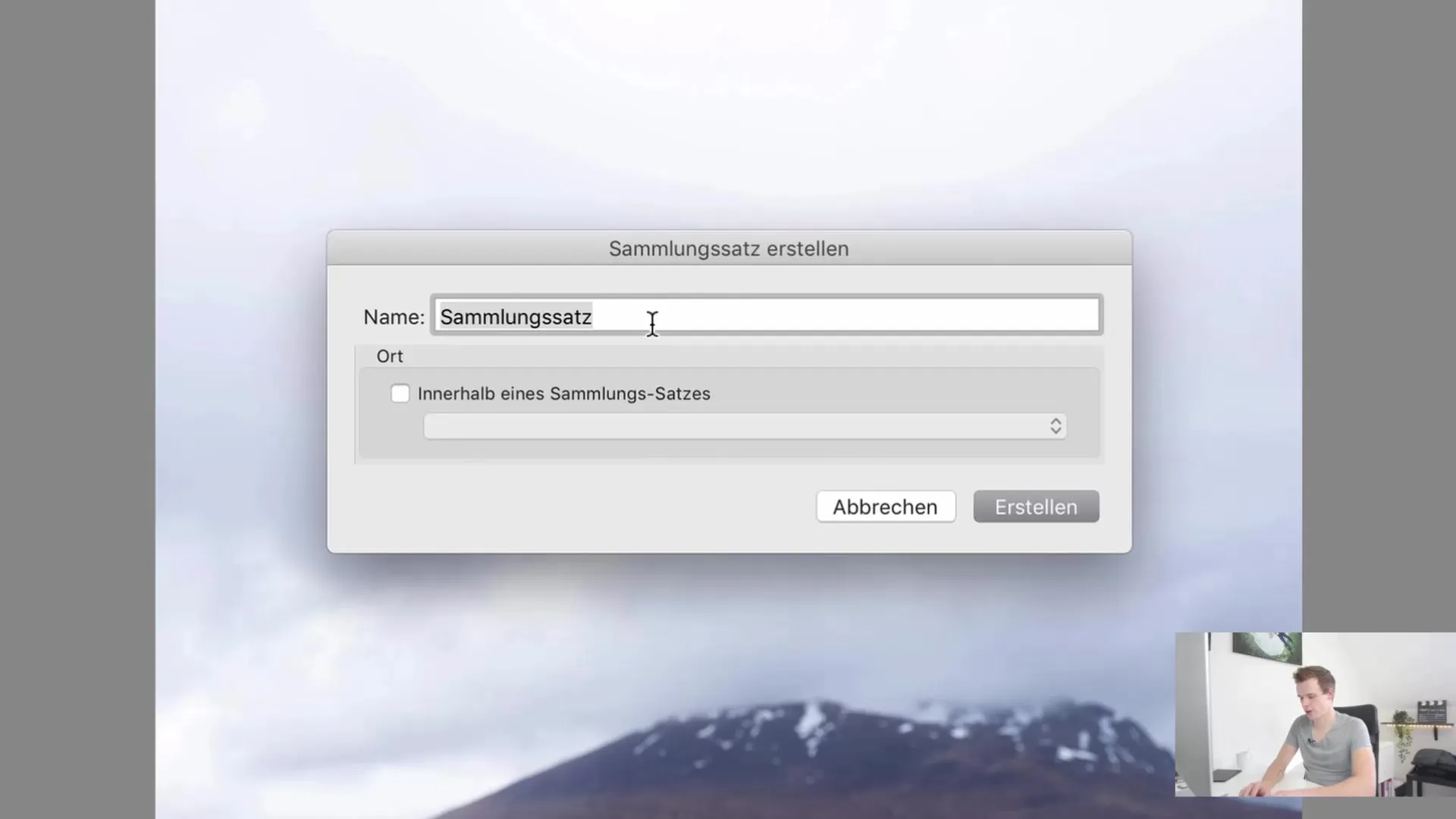
Il est judicieux d'avoir une structure de dossier claire dans laquelle vous créez non seulement des collections, mais aussi des ensembles de collections. Cela peut vous aider à trouver rapidement ce que vous cherchez et vous offre une vue d'ensemble efficace de votre bibliothèque d'images entière.
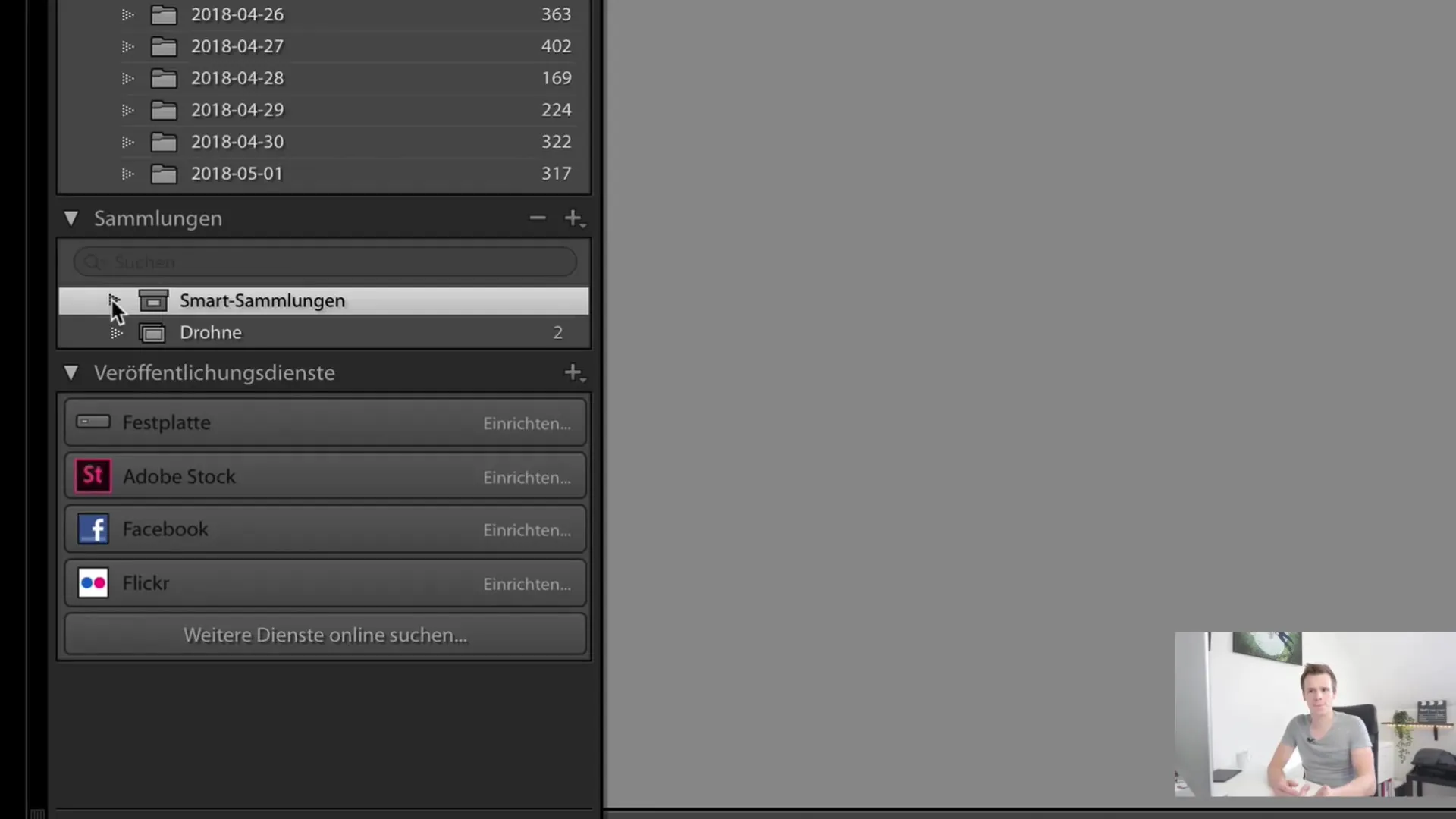
Résumé
Dans ce tutoriel, vous avez appris comment créer et gérer des collections et des collections intelligentes dans Lightroom Classic CC. Vous avez vu l'importance d'organiser systématiquement vos images pour y accéder rapidement. Profitez des possibilités offertes par les métadonnées et les mots clés pour affiner vos collections et travailler de manière plus efficace.
Foire aux questions
Comment créer une collection normale ?Cliquez sur l'onglet "Collections", puis sur le signe plus, sélectionnez "Créer une collection" et nommez la collection.
Qu'est-ce que les collections intelligentes ?Les collections intelligentes sont des collections qui filtrent automatiquement les images en fonction de critères spécifiques tels que les mots clés ou les évaluations.
Comment ajouter des images à une collection ?Vous pouvez sélectionner des images et les faire glisser simplement dans la collection ou utiliser l'option "Choisir" pour les sélectionner.
Comment fonctionnent les métadonnées dans les collections intelligentes ?Vous pouvez créer des collections intelligentes basées sur des métadonnées telles que l'appareil photo, la date ou la focale pour filtrer des images spécifiques.
Puis-je organiser des collections en ensembles ?Oui, vous pouvez créer des ensembles de collections pour organiser plusieurs collections et créer une structure claire.


